早上和同事到了他们的老楼,收拾设备的时候发现了一台ADSL猫,我眼尖,一看就知道是大亚DB102-B,灰扑扑的,先收起来吧,估计也没人要了,但是对我来说这可是一台好猫啊,主要是用料不错,那块芯片是支持路由功能的CONEXANT的CX82310-12,回家拆开看了看是02年35周,菲律宾产的。
真脏,看壳子里面的底和顶,有黑色的灰,而且成流体状分布,说明这台猫长时间不关机……

外观来个特写,随便擦过一下,还是很脏。

黑黑的灰尘,里面好脏,气流流过的痕迹都有,芯片都模糊了。

脏脏的PCB……
把外壳那刷子洗了一下,电路板就不敢了,怕继电器这些玩意受潮不容易干,我晚上就想升级固件呢,我知道内置的老固件不是很爽。PCB上也有很多灰尘,连主要的那块芯片都看不清上面的字了。准备擦擦,但是家里没有好毛刷,用什么擦呢?想了半天,准备出去超市买个刷子,突然想到用酒精棉球擦把。轻轻的,慢慢的,终于擦好了……

擦好的PCB,蛮清爽的,就像刚出厂的。

洗过的外壳,就像新的一样哈。
放在窗台上等待晾干……
找好了一个方头的(不知这个官方怎么定义的名称,貌似应该归到MINI USB一列),准备进行07年时候的纯DOS环境使用USB连接主板USB1口(必须是1口)进行升级的过程,那次可是折腾了近一周,刷固件次数不下20次才得到的成果。

从公司临时找来用一下的brother传真机的数据线
到固件目录里寻找秒针大侠的固件,这个是目前国内第三方修改网络设备固件的达人,只是最近不见上线了,在06年时可是赫赫有名的。挑来挑去,选定了一个公认比较稳定的版本,并不是最新的就最好。我们选定了“【conexant芯片FW】版本:4.1.0.21_R60 2006.3.7 秒针版”进行升级固件。
【点击此处下载4.1.0.21_R60 2006.3.7 秒针版】
先把猫接上网线和电源,不接电话线,打开电源。如果是要在DOS下刷,可以不用进行这步操作。因为秒针修改的固件能用三种方式刷,以下是原文:
共分为两种情况:
1、USB升级。下载本程序,用系统软盘或光盘引导系统到系统为纯DOS方式,找个USB线,接到猫的后面和电脑上,然后打开ADSL的电源,在键盘上输入命令到41021_R60目录,输入USB回车即可完成升级。
如果有提示没有成功,那么你只需要在电脑后面换个USB口试试,即可。
重要提示:如果ADSL升级错误、误操作失败或其他原因造成Firmware损害,可以用USB线来更新(即上面1),此为万用安全更新方法。
2、系统下直接升级。
(1)直接运行FLASH升级(适合所有采用con蕊片的ADSL)。下载本程序,然后进入猫的设置界面,把超级用户密码改为password ;把设置IP改为192.168.0.254。保存设置重启后,双击我的电脑找到下载的程序(本程序完全可以在Win9X或以上操作系统中使用)找到41021_R60目录,双击FLASH即可完成等同于USB升级。
如果没升成功,请把ADSL高级用户密码改为password,IP改为192.168.0.254。
(2)通过ADSL升级界面升级(适合所有采用con蕊片的ADSL)。下载本程序,然后进入猫的设置界面,依次点击 高级设置系统 固件升级 ,在出现的对话中点击 浏览 找到本程序的41021_R60目录:
选择BOOTROM.DLF这个文件,确定,即可完成引导代码部分升级(建议升级后再
升级此固件);
选择FIRMWARE.DLF这个文件,确定,即可完成固件系统升级;
选择FIRMWARE.BIN这个文件,确定,即可完成所有固件升级(包括引导代码)。
建议升级全部系统,即FIRMWARE.BIN这个部分。
(3)直接运行UPDATA升级(已经使用 秒针 固件的con蕊片ADSL)。
下载本程序,双击我的电脑找到下载的程序(本程序完全可以在Win9X或以上操作系统中使用)找到41021_R60目录,双击UPDATA会自动完成升级。
如果提示或升级没有成功,请复位一下ADSL,再进行升级即可。
我准备使用在系统下升级那种方法,可以直接连接网线进行升级,即“直接运行FLASH升级”,就不需要在DOS下使用USB线,比较方便。开始升级,待电脑的本地连接连上了(最好这时TCP/IP里面设为自动获取IP),在地址栏输入192.168.1.1,回车,出现登录窗口:
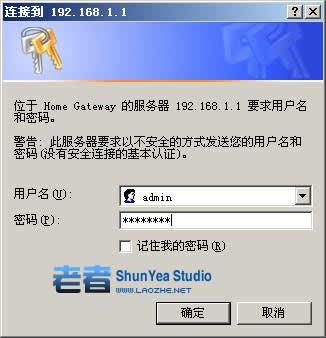
输入大亚默认的帐号admin,密码dare或者dareadsl,点击确定,竟然登录不了,试了N次都一样,第一反应,以前电信的人员改过密码了,汗……
怎么办,想到只有到DOS下升级了,因为这个不涉及密码,但是突然想到PCB背后有个复位按钮,以前用过,但不记得是否可以清除密码了。

PCB背后那个不起眼的复位按钮。
试试,按着那个键5秒以上,看到PC灯熄灭,估计复位成功了,随后电脑有和猫连接上,再次输入帐号和密码,登录成功。再次看到3.0固件的界面:
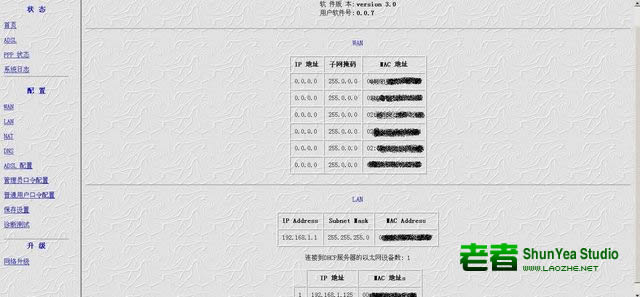
点击管理员口令配置,修改密码为password,点击确定。点击LAN,修改IP为192.168.0.254,点击确定。最后点击保存设置。等待猫保存设置并重启。
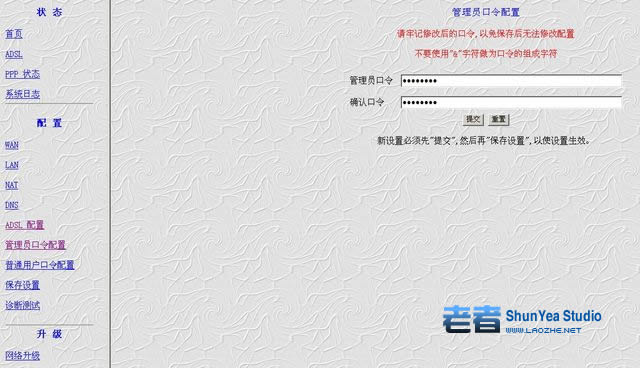
修改管理员口令为password
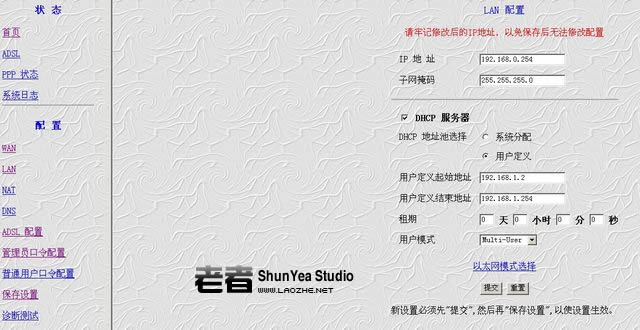
修改IP地址为192.168.0.254

保存设置,猫自动重启。
问题来了,改了IP后,本地连接老是提示受限,不管我关闭猫的电源再开还是如此。突然想到当年升级时也遇到此问题,最终没解决只能在DOS下升级……我手头没有DOS启动盘,用优盘做吧,又得拷文件制作半天,麻烦……想到自己还有Windows ME的盘,用它启动到DOS下执行吧。印象中只能在纯DOS下,用类似Win98启动盘和Windows98或者Me启动的盘都不是纯DOS环境。我就像尝试一下,管他的,都到这步了。
将固件文件拷到D盘根目录下,方便一会直接操作,放入Windows ME盘,准备重启电脑,突然想起自己的电脑全是NTFS分区,在DOS下是识别不了的,狂晕……没辙了,要么制作优盘启动盘,要么到家里另一台电脑上操作,那台有软驱,我也有启动软盘,但是又发现固件有5M多,软盘根本放不下,并且那台电脑也全是NTFS分区……
管他的,直接在受限情况下试试,我打开固件目录,双击FLASH.BAT开始升级,不过真的是提示连接不到这台猫……
“急中生智”仔细想,为什么本地连接会受限呢?凭自己工作这几个月对网络的认识,想尝试操作一下,死马当活马医。
打开网络连接的TCP/IP属性那里,将IP设置为192.168.0.2,子网掩码默认,网关设为192.168.0.254,确定后,就OK了,o(∩_∩)o...哈哈
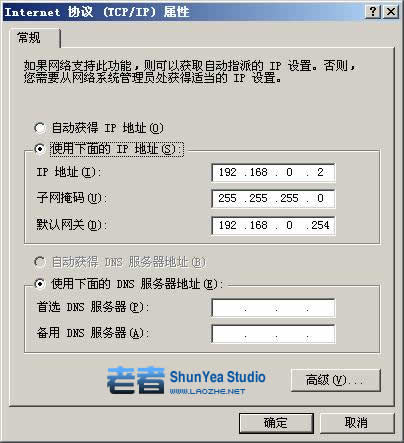
改了IP就搞定啦!
下面就开始升级了,按照提示,双击固件目录下的FLASH.BAT,出现命令行窗口。
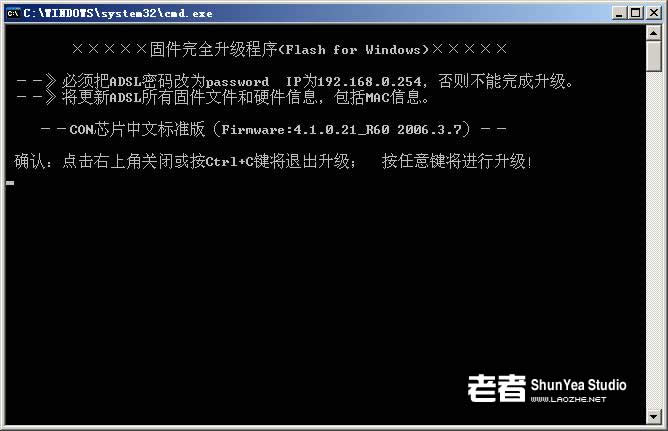
按提示按任意键继续升级,按了一下空格键,就开始激动人心的升级了。
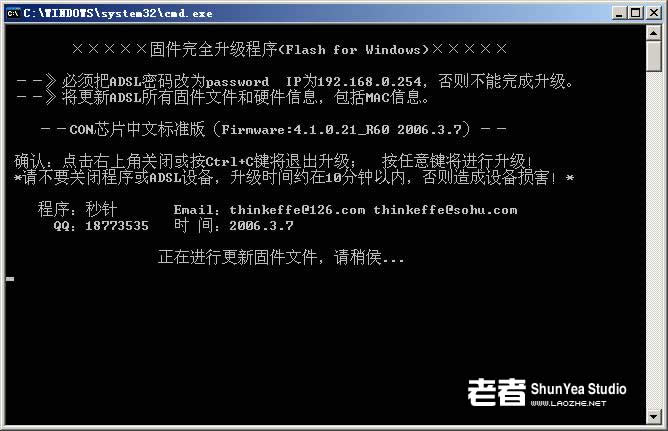
等待……

呵呵,临时裸板接上数据线升级,升级时候DATA灯狂闪,最里面那个绿灯。下面垫的是我的另一个DB102-B,非常好用哦~
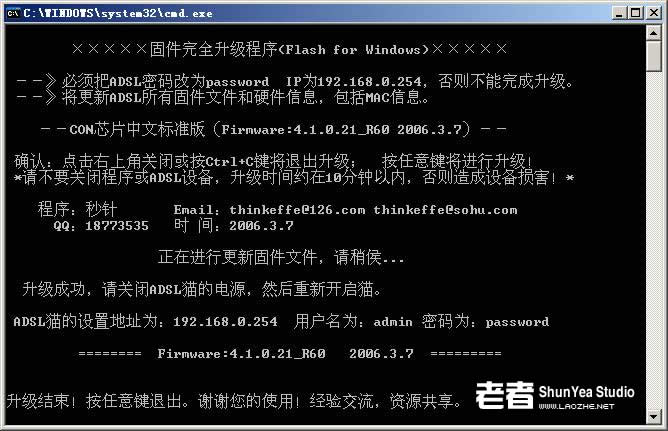
更新完成啦!
升级完毕,猫自动重启,在地址栏输入192.168.0.254,输入帐号和密码,登录了,界面焕然一新,呵呵。
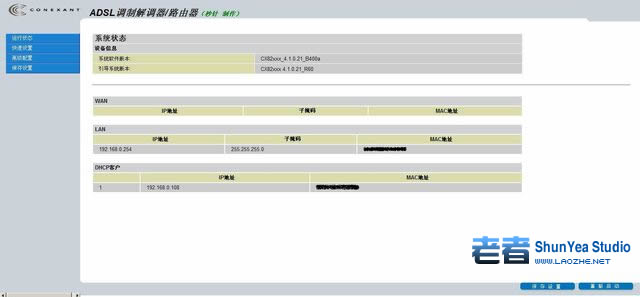
自己新买的宽屏显示器,好宽啊……这个是4.0版界面的登录界面,上面有大大的“秒针制作”字样。
这样,就完成了固件的升级,可以休息一下啦,呵呵。下一篇,准备写设置篇,因为默认的Pvc里的VPI设置在本地电信是错误的设置。

发布于 2009-04-03 05:34:07 回复该评论
发布于 2009-04-28 06:05:03 回复该评论
发表评论:
◎欢迎参与讨论,请在这里发表您的看法、交流您的观点。